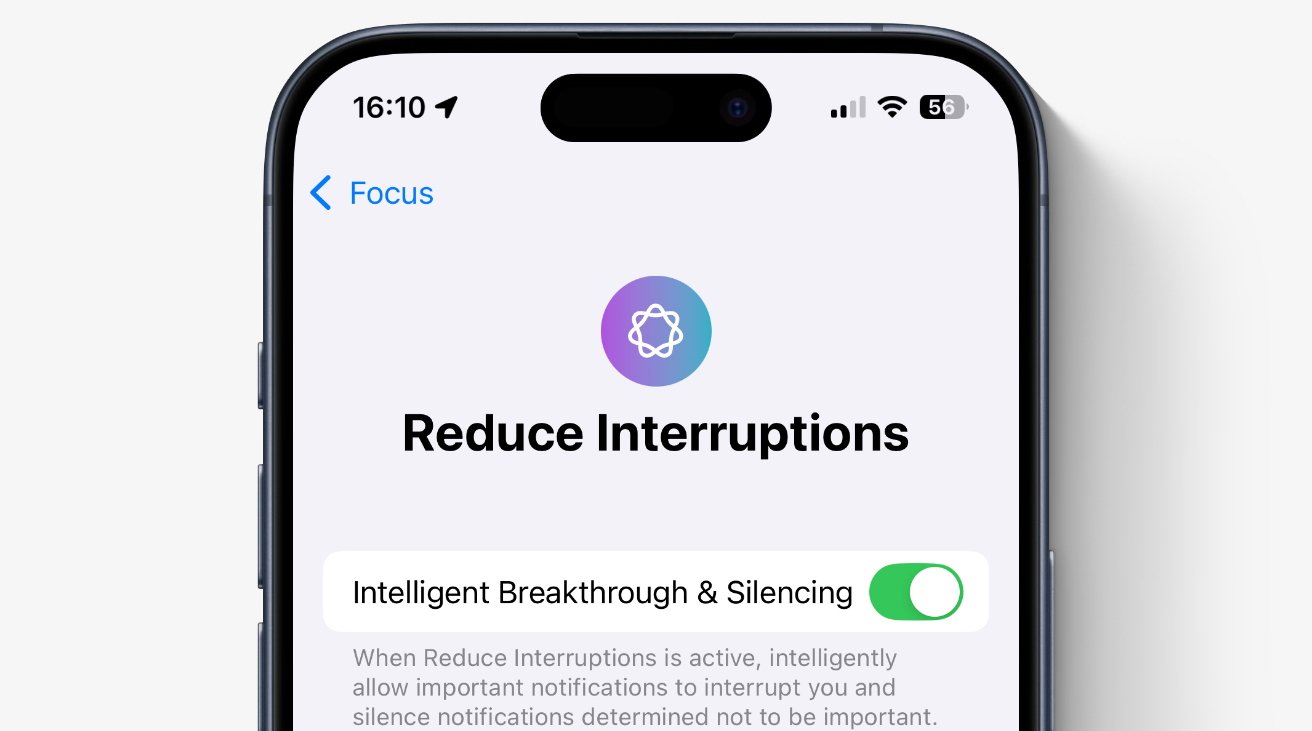O novo modo de foco para reduzir notificações
Para iOS 18, a Apple introduziu um novo modo de foco chamado Reduzir interrupções, que visa usar a inteligência da Apple para priorizar notificações e reduzi-las, sem fazer com que você perca nada importante.
Um ponto forte do Apple Intelligence é que, em vez de um aplicativo separado do tipo ChatGPT, seus recursos estão integrados em todos os aspectos do iPhone, iPad e Mac. Mas isso também torna confuso quando a Apple promove algum recurso, mas não diz onde ele se encaixa.
“Por exemplo”, disse Craig Federighi no lançamento da WWDC 2024, “seu iPhone pode priorizar suas notificações para minimizar distrações desnecessárias e, ao mesmo tempo, garantir que você não perca nada importante”.
Não para reduzir os benefícios potenciais do recurso Apple Intelligence chamado Reduzir Interrupções, mas é apenas uma extensão do recurso Modos de Foco existente. A Apple os introduziu em 2021, com base no Não perturbe para oferecer uma maneira personalizada de decidir quem pode interrompê-lo e quando.
Você controla o novo Reduzir Interrupções da mesma forma que qualquer Modo de Foco e, em teoria, você o configura no mesmo lugar. Vá para Configurações, Modos de foco e toque na nova entrada Reduzir interrupções na lista.
O que há de realmente novo
Há uma diferença entre Reduzir Interrupções e qualquer outro Modo de Foco que você configurar. É especificamente isto: você pode ativar uma opção chamada Avanço e Silenciamento Inteligente.
Essa opção está na parte superior do modo de foco para reduzir notificações. Mas também está no topo de todos os modos de foco que você possui ou que já criou.
Portanto, a maioria dos recursos está no modo de foco de redução de notificações, mas este é um dos principais Avanço Inteligente e Silenciamento deve ser ativado separadamente em cada modo de foco desejado.
Assim que estiver ativado, o Apple Intelligence terá que priorizar com base em sua interpretação do que é urgente e do que não é.
Já existia um sistema para que o Siri decidisse quando você ativava o modo de foco. Você pode e sempre pode ativar o Modo de Foco manualmente por meio do Centro de Controle, e pode e pode definir uma programação para isso, ou pode pedir ao Siri para cuidar das coisas.
O Siri então ativaria ou desativaria o modo de foco dependendo de critérios como o que você normalmente faz em um determinado horário da semana. Você estava confiando na Siri para acertar.
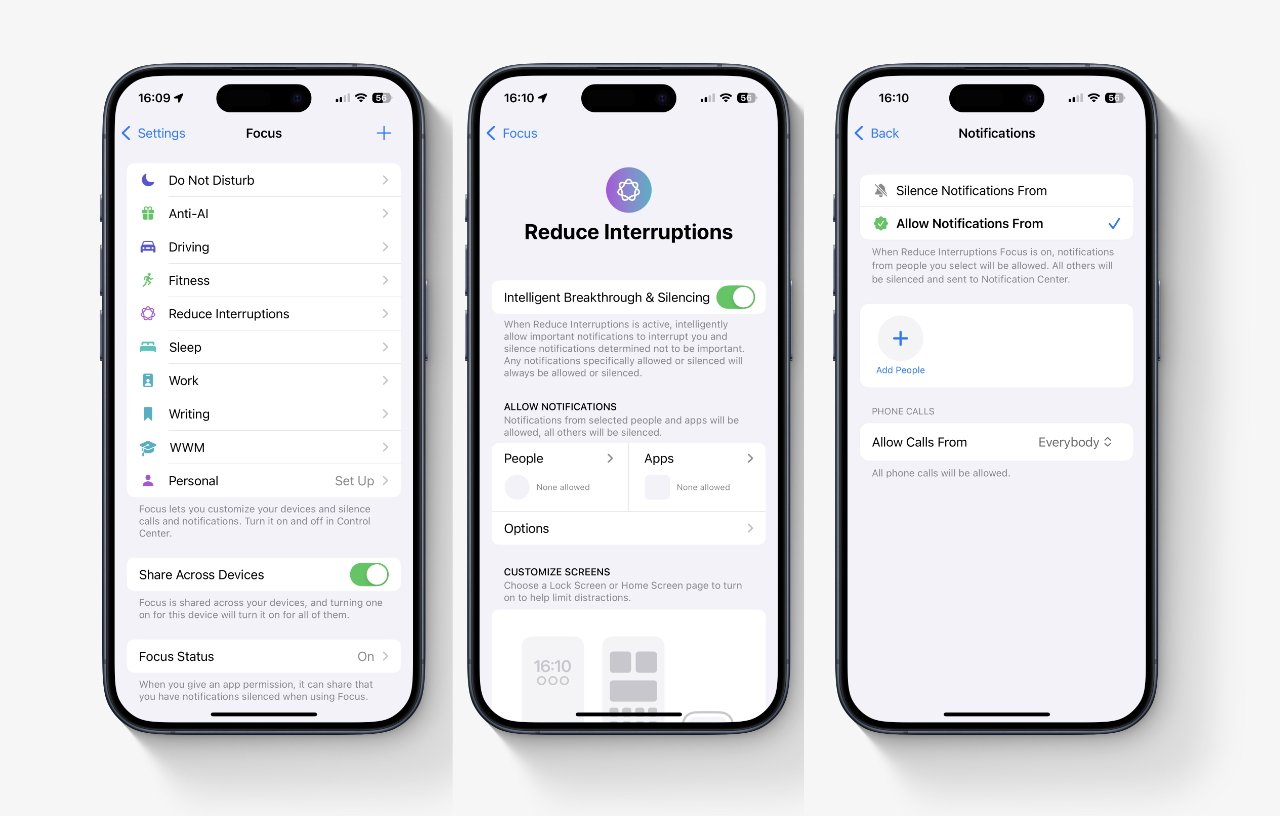
LR: Você pode reduzir notificações da mesma forma que faz com qualquer outro modo de foco, e também tem as mesmas opções
Agora você está confiando na Apple Intelligence para ir além e intervir para enviar uma notificação apenas se julgar que é importante.
Essa é a coisa assustadora sobre o Siri ativar, digamos, Não perturbe, praticamente sempre que acredita que você precisa de paz e sossego.
É assustador porque você não pode realmente prever o que acontecerá. Pode ser que você só saiba retrospectivamente se o Siri lhe proporcionou corretamente uma manhã produtiva, ou se fez você faltar à consulta odontológica.
Controlando a redução de interrupções
Como este é apenas mais um modo de foco, você pode controlá-lo da mesma forma que faz com qualquer um desses modos. Especificamente, você pode definir:
- O que as pessoas podem interromper você
- Quais aplicativos podem interromper
- Qual papel de parede você usa
- Qual tela inicial e tela de bloqueio você deseja
E assim por diante. O resultado é que talvez você não consiga impedir o funcionamento dos algoritmos do Siri, mas pode abrir exceções. Você pode criar uma lista de permissões de pessoas e aplicativos sobre os quais deseja ser notificado.
Criando listas de permissões de pessoas
- Vá para Configurações, foco feito
- Toque em um modo de foco para entrar
- Ligar Avanço e Silenciamento Inteligente
- Na próxima seção, toque em Pessoas
- Escolha qualquer um Silenciar notificações deou Permitir notificações de
- Toque em Adicionar pessoas
Provavelmente é melhor escolher Permitir notificações de em vez de Silêncio. Se você usar Silêncio então você poderá ter que percorrer toda a sua lista de contatos, escolhendo cuidadosamente sim ou não para cada um.
Considerando que quando você escolhe Permitir notificações debasta tocar nos poucos nomes que deseja interromper.
Criando listas de permissões de aplicativos
- Onde você escolheu Pessoas antes, agora toque Aplicativos
- Escolha qualquer um Silenciar notificações deou Permitir notificações de
- Toque em Adicionar aplicativos
Agora você configurou para que o aplicativo Weather, por exemplo, não o incomode com notícias sobre chuvas leves começando em meia hora. Existem muitas outras opções de ajuste fino, incluindo opções como desativar emblemas de notificação.
Ao fazer isso, você sabe que há mensagens não lidas ou tarefas que ainda precisa realizar, mas não ver os emblemas vermelhos com uma contagem alta é mais relaxante.
Você está no controle
Depende de você quando você bloqueia uma pessoa ou um aplicativo, e também depende de você se isso é permanente ou programado. O que não depende de você é como a Apple Intelligence funciona nos bastidores.
Você pode adivinhar um pouco disso. Por exemplo, um e-mail que diga algo sobre sua reunião de PTA hoje será aumentado na lista de prioridades especificamente porque inclui a data de hoje.
Mas o que você também pode fazer com essas opções de colocar aplicativos de pessoas na lista de permissões é dizer não. Você não quer que o Apple Intelligence mostre notificações desse homem e daqueles dez aplicativos.
Você também pode mergulhar na toca do coelho ao ajustar as opções, para permitir interrupções do Instagram às sextas-feiras, mas não mensagens de texto durante o exame na segunda-feira. Você pode definir Filtros de Foco para que, por exemplo, sua caixa de entrada de e-mail não mostre quantas mensagens não lidas existem.
Talvez no final das contas seja isso que a Apple Intelligence e sua redução de interrupções realmente estão nos trazendo. Sim, tranquilidade quando precisamos nos concentrar, mas também tranquilidade sabendo que não precisamos passar por tantas opções para nos livrarmos das interrupções.